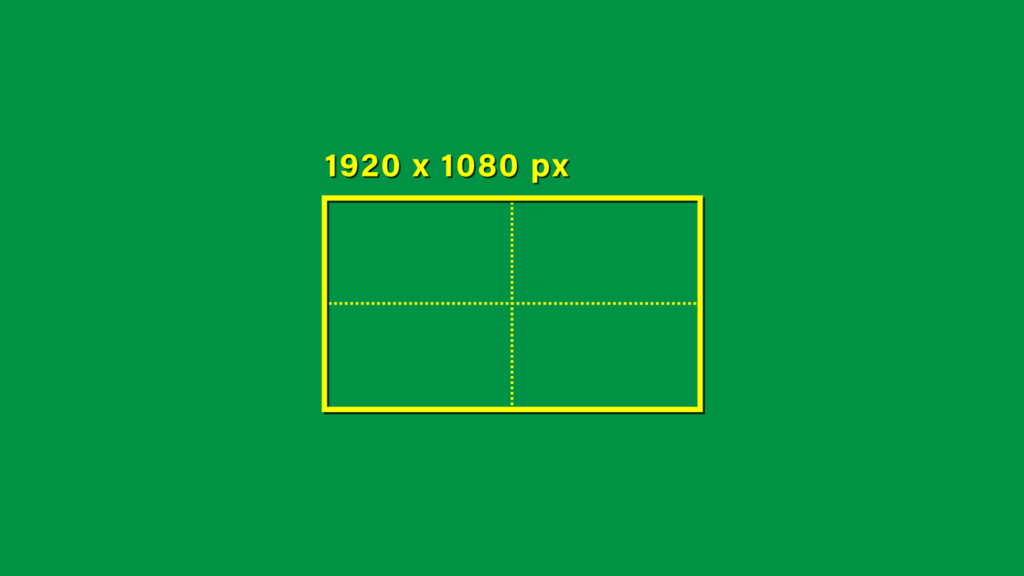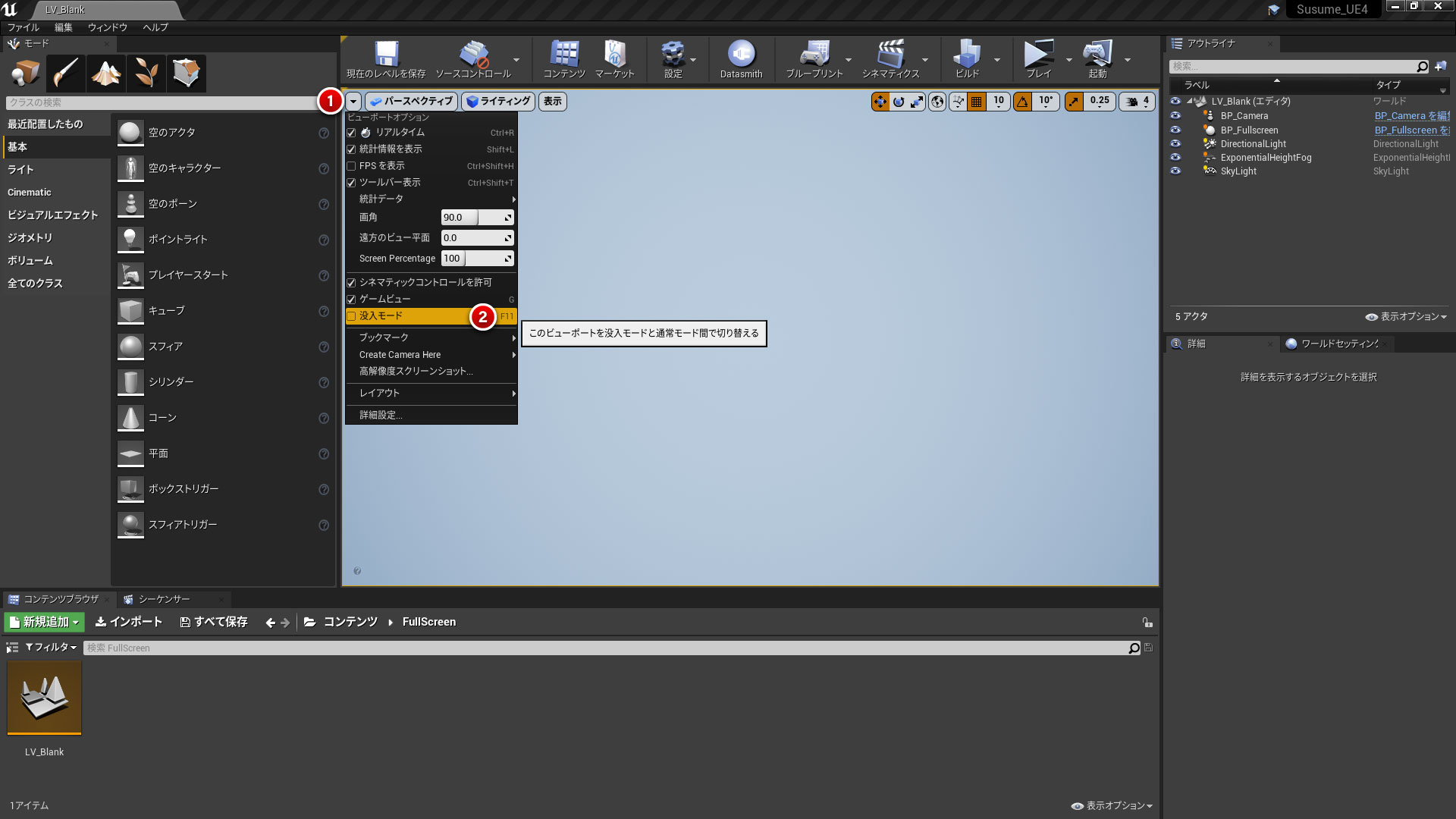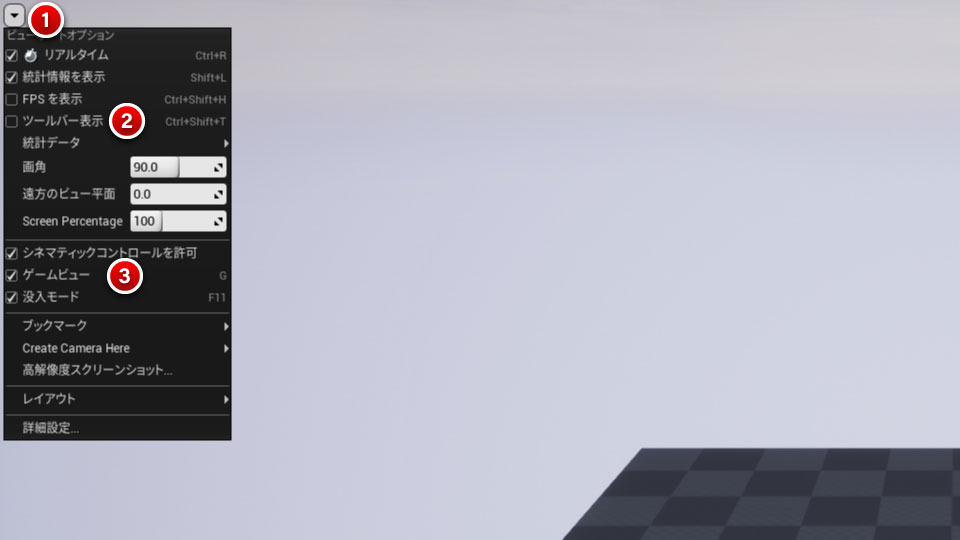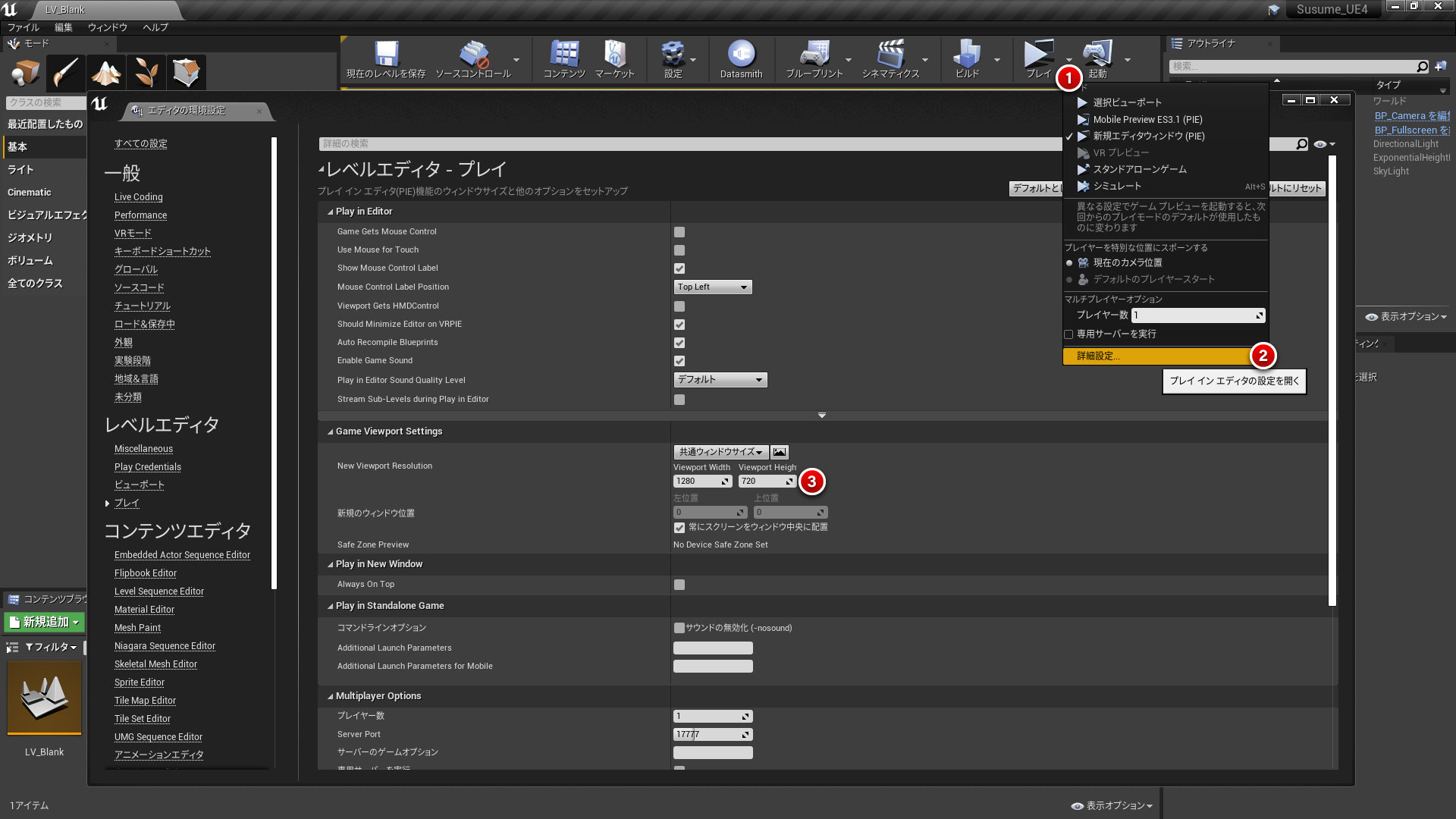Unreal Engineでフルスクリーン再生する3つの方法を紹介します。1と2はあくまでの作業中の表示モードの設定、3はビルド時にも影響のある実装時の設定となります。
1.没入モード
2.エディタウィンドウの解像度指定
3.ブループリントによるフルスクリーン設定
3.ブループリントによるフルスクリーン設定
スタンドアローンゲームでのプレイやビルド時のビューポートの状況は、ブループリントで設定可能です。解像度は描画のパフォーマンスにも影響しますので、あらかじめ最適なサイズを考慮しておく必要があるかと思います。
またフルスクリーンモードになると外部のマウス操作から終了を選ぶのが面倒になりますので、6のように実行を終了する手段を用意しておくのがおすすめです。
ブループリントを構築する場所はレベルブループリントでもブループリントアクターのどちらでも大丈夫ですが、ブループリントクラスの場合はキーボードからの入力を受け付けられるよう78の設定が必要になります。
- 画面解像度のピクセル数
- 画面解像度を設定
- フルスクリーンモードの設定
- 設定をGame User Settingに適用
- チェックを外さないと適用されない
- 実行を終了する方法を用意しておく
- クラスのデフォルト
- Auto Receive InputをPlayer0に設定